Outlook モバイルの Authenticator Lite を有効/無効にする方法
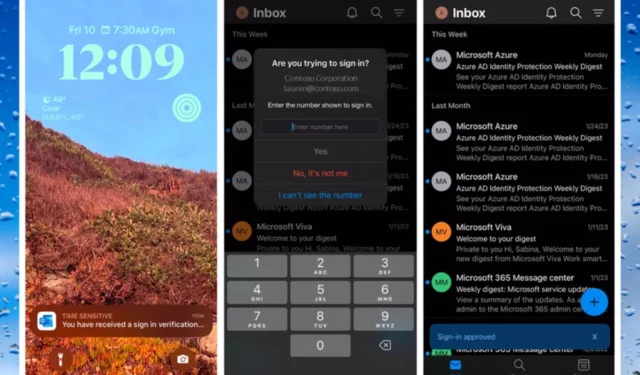
Microsoft は、Outlook モバイルの Microsoft Authenticator Lite を有効/無効にできるようにしました。この機能は少し前に発表されましたが、レドモンドに本拠を置くテクノロジー大手がこの機能を一般公開しました。
Microsoft Authenticator Lite は、Azure Active Directory ユーザーが認証プロセスを実行するためのもう 1 つの方法です。Android または iOS デバイスでプッシュ通知または時間ベースのワンタイム パスコードを使用することにより、この方法のセキュリティが強化されます。
そしてそれが必要なようです。Microsoft が実施した調査によると、Microsoft Authenticator を介して行われた認証の 71% は、SMS コードを介して完了した認証と比較して侵害される可能性が低いとのことです。
レドモンドに本拠を置くテクノロジー大手は、以前にこの方法を実装していましたが、最近、Microsoft Authenticator が更新され、番号一致検証が機能するようになりました。したがって、Microsoft からはさらなるセキュリティが提供される予定であると言っても過言ではありません。
Outlook モバイルの Authenticator Lite を有効/無効にする方法
- Azure portalで、 [Azure Active Directory] > [セキュリティ] > [認証方法] > [Microsoft Authenticator] に移動します。
- Entra 管理センターの場合は、サイドバーで [Azure Active Directory] > [保護とセキュリティ] > [認証方法] > [Microsoft Authenticator] を選択します。
- [Microsoft Authenticator]タブで[有効化とターゲット]タブに移動し、 [有効化]を選択します。
- [含める]セクションに移動し、状況に応じて[すべてのユーザー]または[グループの選択]をクリックし、認証モードを[任意]または[プッシュ]に設定します。
- [Microsoft Authenticator]タブで[構成]タブに移動し、[有効]を選択します。
- 含める/除外する人を選択し、[保存]をクリックします。
この機能は、6 月 9 日まではデフォルトで Microsoft によって管理されることを知っておいてください。この日、Microsoft が管理する機能の値が「無効」から「有効」に変更されます。
登録すると、サインインするたびにプッシュアップ通知が届きます。
この機能にアクセスするには、いくつかの前提条件があります。
- 組織では、ユーザーとグループに対して Microsoft Authenticator プッシュ通知を有効にする必要があります。
- 組織が Active Directory フェデレーション サービス (AD FS) アダプターまたはネットワーク ポリシー サーバー (NPS) 拡張機能を使用している場合は、それらを最新バージョンに更新する必要があります。
- Outlook モバイルで共有デバイス モードが有効になっているユーザーは、Authenticator Lite を利用する資格がありません。
- 最低限の Outlook モバイル バージョンを実行する必要があります。
この新機能についてどう思いますか? 以下のコメントセクションでお知らせください。


コメントを残す